Komputer Tidak Bisa Konek Internet – Koneksi internet memang jadi hal yang penting di jaman digital saat ini. Tentunya kegunaan koneksi internet luas untuk tujuan bisnis, komunikasi, pendidikan, perdagangan dan masih banyak lain nya. Perangkat untuk mengakses internet pun sekarang beragam mulai smartphone, tablet, laptop, pc dan jenis lain nya. Bagi pengguna komputer tentunya sering menghadapi jaringan bermasalah yang mengakibatkan tidak dapat terkoneksi ke internet.
Tentunya penyebab komputer tidak bisa konek internet sangat beragam tergantung penggunaan hardware nya. Memang saat ini ada 2 tipe jaringan yaitu menggunakan kabel dan nirkabel. Untuk jaringan kabel tentunya masih banyak yang menggunakan LAN dan diakui ada banyak faktor yang mempengaruhi mengapa komputer tidak bisa konek internet. Sedangkan untuk nirkabel memiliki berbagai perangkat yang bisa digunakan seperti modem wifi, mifi, router dan masih banyak lain nya.
Jika masalah yang dihadapi pada bagian wifi maka salah satu cara mengatasinya adalah dengan mengganti password. Namun jika perangkat nya LAN maka lebih banyak lagi troubleshoot atau pemecahan masalah yang bisa dilakukan. Lain hal nya dengan mifi yang menggunakan kartu seluler dimana memiliki pengaturan berbeda untuk bisa mengakses situs di internet.
Namun bisa jadi penyebab masalah komputer tidak bisa konek internet adalah faktor operasi sistem. kadang kala pengguna salah melakukan setting sehingga menyebabkan komputer tidak bisa konek internet. Bisa jadi juga terjadi kerusakan pada fungsi operasi sistem atau update yang gagal. Jika dipahami satu per satu memang dibutuhkan ketelitian untuk bisa mengatasi komputer tidak bisa konek internet.
Daftar Isi :
Cara Mengatasi Komputer Tidak Bisa Konek Internet

Mengetahui cara mengatasi komputer tidak bisa konek internet memang penting karena banyak orang yang sudah mengalaminya. Oleh karena itu periksa beberapa hal penting seperti browser, LAN, Wifi, Mifi dan operasi sistem apakan ada pengaturan yang salah atau terjadi error. Nah untuk lebih jelasnya silahkan simak beberapa cara mengatasi komputer tidak bisa konek internet berikut ini.
Mengatasi Komputer Tidak Bisa Konek Internet Pada Browser
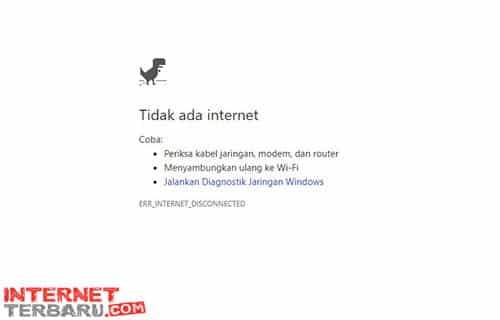
Yang pertama coba kita cek browser yang kita pakai, biasanya tidak bisa terkoneksi karena Proxy yang masih akfif. Tentunya proxy dalam keadaan on akan mengalihkan koneksi internet ke alamat tertentu sehingga kita tidak bisa mengakses situs lain. Cara berikut ini khusus untuk pengguna Mozilla, Chrome dan Microsoft Edge yang memang menjadi browser terbanyak pemakai nya.
1.Periksa Settingan Browser Mozzila Firefox
- Buka Mozilla
- Klik Tools
- Silahkan pilih Option
- Pilih menu Advanced
- Pilih menu Network
- Selanjutnya pilih Setting
- Cari tulisan Proxy dan pilih No proxy lalu klik OK
2.Periksa Settingan Browser Google Chrome
- Buka Chrome
- Silahkan klik menu pada kanan atas
- Pilih Setting
- Kemudian klik pada Show advanced settings
- Silahkan hapus tanda centang pada Use proxy server for…
3.Periksa Settingan Microsoft Edge
- Buka Edge
- klik menu pada kanan atas
- Pilih Setting
- Klik View advanced settings
- Klik Open proxy settings
- Setting Automatically detect menjadi ON
Mengatasi Komputer Tidak Bisa Konek Internet Pada LAN
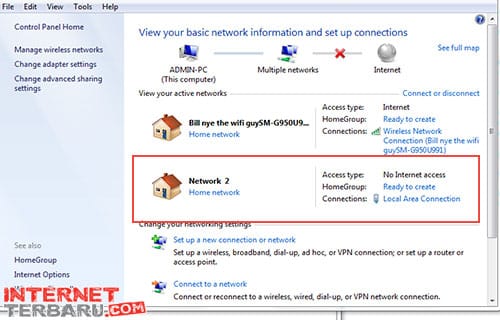
Masalah berikutnya adalah dari LAN atau Local Area Network yang kebanyakan masih menggunakan konektor RJ45. Memang cukup banyak cara yang bisa dilakukan jika jaringan kamu menggunakan LAN dan akan jauh lebih mudah dilakukan karena semuanya terlihat di layar komputer. Jadi silahkan simak satu persatu memperbaiki koneksi LAN yang bisa kamu coba dibawah ini
1.Menghilangkan IP Address
- Klik Open Network And Sharing Center
- Klik Wireless Network Connection
- Silahkan Pilih Properties
- Pilih Internet Protocol Version 6
- Pilih Option An Ipv6 Address Automatically
- Klik OK
- Kemudian pilih Internet Protocol Version 4
- Kalu Pilih Option An Ipv4 Address Automatically
- Klik OK dan Close
2.Reset Alamat IP Address
- Masuk CMD atau Command Prompt jalankan sebagai sebagai administrator lalu Enter
- Masukkan perintah dibawah ini
netsh int ip reset c:\resetlog.txt
- Setelah itu tekan tombol Enter
- Lalu masukkan perintah berikutnya dibawah ini
netsh int ip reset
- Kemudian tekan enter
- Tutup CMD dan lakukan restart
3.Repair Winsock
- Masuk CMD atau Command Prompt jalankan sebagai sebagai administrator lalu Enter
- Silahkan Ketikan perintah dibawah ini
netsh winsock reset
- Setelah itu klik enter dan close
- Restart komputer
4.Memperbaharui IP Address
- Masuk CMD atau Command Prompt jalankan sebagai sebagai administrator lalu Enter
- Ketikan perntah seperti berikut ini
ipconfig/release
- Kemudian tekan enter
- Untuk memperbaharui IP Address baru silahkan ketik perintah berikut ini
ipconfig/renew
- Tekan enter lalu close CMD
Mengatasi Komputer Tidak Bisa Konek Internet Pada Wifi
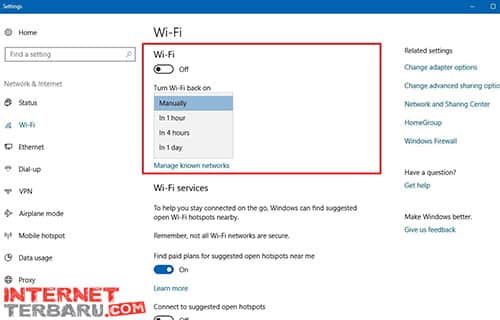
Jika komputer menggunakan jaringan Wifi tentunya membutuhkan penyelesaian yang berbeda. Memang menggunakan wifi memiliki berbagi keunggulan seperti tak perlu mengulur kabel. namun memang banyak masalah yang dihadapi jika jaringan tidak terkoneksi. Oleh karena itu jika kamu menggunakan wifi dapat mencoba cara berikut ini untuk mengatasi komputer tidak bisa konek internet
1.Aktifkan Mode Airplane
- Silahkan Klik Icon Network di taskbar notification
- Klik Airplane Mode secara otomatis jaringan Wifi akan mati
- Tunggu sebentar dan Hidupkan kembali dengan klik Airplane Mode
- Metode ini sangat berguna untuk mereset jaringan wifi
2.Diagnose Jaringan Wifi
- Klik kanan icon Wifi lalu buka Open Network and Sharing Center
- Klik Connection internet
- Silahkan klik Diagnose
- Tunggu sebentar dan ikuti perintah yang ada
- Jika sudah selesai restart komputer
Tunggu beberapa saat dan ikuti perintah.
Setelah semua dilakukan, kemudian restart komputer.
3.Menghapus Wifi Yang Tersimpan
- Silahkan buka menu Setting l
- Pilih Network & Internet
- Klik Wifi lalu silahkan buka Manage Wi-fi Setting
- Semua koneksi wifi yang tersimpan akan muncul
- Klik koneksi wifi yang akan dihapus
- Pilih Forget untuk menghapus Wifi yang tersimpan
4.Mengubah Password Wifi
Kadangkala password menjadi masalah apabila pengguna lupa atau salah menginputnya. Tentunya kita bisa langsung mengakses modem atau router dan merubah password wifi dengan mudah. Memang untuk tiap perangkat modem atau router memiliki pengaturan berbeda beda.
Mengatasi Komputer Tidak Bisa Konek Internet Pada Mifi

Mifi merupakan perangkat yang sedang trend dan banyak digunakan saat ini. karena simple dan hanya menggunakan kartu seluler kita bisa mengakses internet dimanapun berada. Namun masalah tidak terkoneksi jaringan pada mifi memang kadang menyebalkan. Oleh karena itu untuk mengatasinya silahkan beberapa tips dari kami berikut ini.
1.Non-aktif dan Aktifkan WPS
Langkah pertama yang bisa dicoba adalah mematikan WPS atau menghilangkan sistem enkripsi password. Memang kadang lupa password sering membuat komputer tidak bisa teknoneksi. Setting dengan password yang baru pada Mifi lalu aktifkan WPS dengan password baru.
2.Matikan Mifi dan Lepas Baterai nya
Seringkali Mifi mengalami hang atau tidak respon, sehingga cara yang paling tepat adalah dengan mematikan dan melepas baterai maupun SIM Card nya. Setelah semua dilepas tunggu dalam waktu 1 menit kemudian pasang semua perangkat dengan benar. Cara ini memang cukup ampuh untuk menangani hilang sinyal yang menyebabkan tidak terkoneksi ke jaringan internet.
3. Reset Mifi
Cara yang terakhir untuk mengatasi mifi yang tidak bisa konek adalah dengan reset pabrikan. Memang tiap mifi dilengkapi dengan tombol reset yang bisa di jangkau dengan jarum. Tekan saja tombol reset maka pengaturan mifi akan dikembalikan ke setelan pabrikan awal
Mengatasi Komputer Tidak Bisa Konek Internet Pada Windows
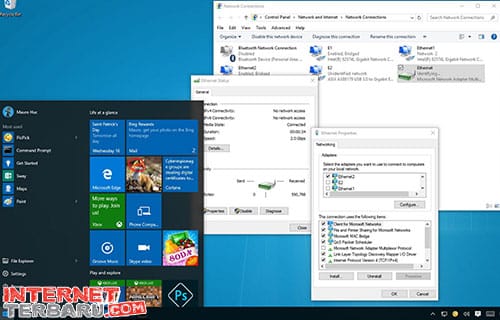
Memang kadang penyebab komputer tidak bisa konek internet adalah dari faktor operasi sistem nya. karena banyak pengguna Windows di Indonesia maka kami mengulas masalah konektivitas pada Windows. Untuk mengatasi masalah komputer tidak bisa konek internet pada Windows dapat dilakukan dengan cara berikut ini.
1.Restart Komputer
Langkah yang paling mudah adalah dengan melakukan restart komputer. Kadang ada beberapa aplikasi yang memang mengganggu jaringan jadi dengan merestart maka komputer akan berada pada keadaan awal dimana semuanya dijalankan kembali. Kebanyakan dengan restart beberapa masalah konektivitas dapat terselesaikan.
2.Mereset Windows Firewall
- Disconect semua koneksi internet yang ada
- Silahkan buka Control Panel
- Kemudian pilih Windows Firewall
- Silahkan klik Restore Defaults
- Muncul jendela konfirmasi Restore default settings
- klik Restore defaults
- Muncul konfirmasi dan klik Yes
3.Mengapus Windows Update History
- Masuk CMD atau Command Prompt jalankan sebagai sebagai administrator lalu Enter
- Ketikan perintah dibawah ini
net stop wuauserv
- Kemudian tekan enter
- Selanjutnya ketikkan perintah dibawah ini
del “%systemroot%\SoftwareDistribution\DataStore\Logs\edb.log”
- Tekan Enter
- Selanjutnya ketikkan perintah lagi
net start wuauserv
- Klik Enter dan Close CMD
4.Repair Windows
Langkah berikutnya adalah dengan repair Windows, untuk menghindari resiko backup dulu semua data yang kamu miliki. Untuk bisa melakukan repair kamu harus memiliki versi Windows yang sama dengan yang ada di komputer
5.Install Ulang Windows
Jika memang masalah tidak bisa diselesaikan maka langkah yang paling akhir adalah dengan melakukan Install ulang Windows. Sebelum melakukan install ulang jangan lupa backup seluruh data yang penting di drive C. Kemudian jangan lupa untuk menyiapkan bootable disk dengan operasi sistem yang diinginkan
Demikianlah cara cara mengatasi komputer tidak bisa konek internet yang bisa dilakukan. Memang penanganan masalah nya berbeda beda, sehingga kamu perlu tau terlebih dahulu sebenarnya masalah nya terdapat pada perangkat atau operasi sistem. Jika pada hardware seperti wifi, mifi atau lan maka secara otomatis diatas sudah dipaparkan dengan jelas. Semoga informasi yang kami berikan bisa berguna dan bermanfaat.